Эффекты в TikTok — удобный инструмент, который помогает создавать годный контент. Если вы используете дополнительную обработку для своих роликов, шансы привлечь внимание подписчиков возрастают.
Эффект стоп-кадра в Тик Токе часто можно увидеть среди клипов в рекомендациях, что говорит о его популярности. Но не все знают, как его применять, а также какие видеозаписи делать, чтобы они подходили под него. В статье рассматриваются эти проблемы и дается решение.
Как выглядят ролики со стоп-кадром в Тик Токе
Клипы с такой обработкой держатся в тенденциях приложения с лета. Суть их проста — автор ролика снимает себя с одного ракурса, произносит фразу или делает определенное действие, затем использует эффект, и его изображение «зависает» на экране.
Дальше клип продолжается тем, что пользователь показывает свою же реакцию на предыдущую сцену или переводит все в шутку. На экране в этот момент представлен автор и его застывшее изображение.
Как найти эффект стоп-кадра в ТикТоке
На платформе в поиске не предусмотрена возможность найти эффекты. Их приходится добавлять с помощью других роликов в приложении.
Как сделать стоп-кадр из видео?
Чтобы найти стоп-кадр, зайдите в поиск и введите название эффекта. В списке видеоклипов найдите тот, где пользователь использует такую обработку.

Дальше тапните по надписи и перейдите в раздел, где показываются все ролики с остановленным сценами. Лучше не записывать клип сразу, а для начала добавить эффект в «Избранное». Так вы его не потеряете, когда захотите в следующий раз снять подобное видео. Остановка видео будет доступна в вашем аккаунте в разделе, который помечен флажком.
Также добавить такую обработку можно через раздел записи видеоклипа. Тапните по плюсу в нижней панели для этого и откройте раздел с эффектами.
Найдите в пункте «В тренде» стоп-кадр и добавьте его в избранное через нажатие иконки флажка, которая расположена выше.
Для съемки зайдите в Избранное Tik Tok и выберите эффект, а потом начинайте запись контента с его использованием. Также его можно найти в разделе записи видео — это обозначен плюсом в нижней панели. После его открытия тапните по флажку, чтобы открыть избранные эффекты, и начните снимать.

Как сделать стоп-кадр в ТикТоке
Работа с эффектом предполагает следующие действия:

- После выбора стоп-кадра начинайте съемку контента. Подберите интригующий сюжет, чтобы привлечь больше пользователей.
- Когда основная часть будет отснята, нажмите на экран. В итоге ваше изображение раздвоится, и предыдущая часть будто замрет.
- Продолжите запись, чтобы завершить свой клип.
- В конце можно вставить текст на клип, если видео было не разговорным. Также используйте актуальные хештеги и описания к ролику, в частности если записывали формат, который используют многие пользователи. Это поможет выделиться на фоне похожего контента.
Работайте над качеством съемки в таком формате, потому что плохие ролики пользователи будут пропускать.

Идеи для видео со стоп-кадром в ТикТоке
Контент снимать регулярно сложно, потому что нужны новые темы и сюжеты. Если у вас возникли сложности с созданием роликов со остановкой изображения, вы можете почерпнуть вдохновение из этих вариантов:
- Отыграйте юмористическую сцену, где на вас хотят выплеснуть воду, но вы останавливаете сцену и ставите на свое место другого человека.
- Покажите, будто вы сидите за партой на учебе и пишите конспект. После использования обработки, изобразите, что в этот момент творится у вас в мыслях.
- Популярно также снимать себя на фоне предметов, которые в реальности имеют маленький размер. Видеоклипы в стакане часто можно встретить в ТикТоке.
Посуда запечатлевается близко к камере, потом нажимается стоп, а затем на экране появляется автор и выполняет забавные действия.
- Распространились по площадке клипы, где пользователь снимает себя со сковородкой в руках, нажимает стоп, а потом якобы врезается в посуду и падает.

Эти идеи вы можете использовать для своего контента, но лучше придумать на их основе свои ролики со стоп-кадром в ТикТоке.
Источник: tiktokeri.ru
Как выключить стоп кадр на телевизоре
на жк телеке остался след от статической картинки,картинка стояла часов 5-6(уснул и невыключил),после этого остался след от раб стола по всем каналам.что делать дайте совет.как я знаю для жк статичные картинки непроблема.телевизор samsung le26r71b
Заранее спасибо!

Без резины-нет вечерины!
Изменено B1gASShole: 24.06.2008 — 23:49
Support your local team! Be strong, Be free, Be ultras!
где-то в инете был сайт который восстанавливал ленивые(или как-то так) пиксели на мониторе. Схема была простой с очень большой скоростью моргали разные цвета на весь экран. Может здесь тоже поможет
Изменено Nick*: 24.06.2008 — 23:57
Без резины-нет вечерины!
Support your local team! Be strong, Be free, Be ultras!
Принц Свободного раздела

так там нет автоматического переключения цветов,только вручную. час сидеть смареть на мигание и нажимать кнопки,можно черевато последствиями))))
у тебя lcd телевизор — а они не страдают этой проблемой. страдают плазма и обычные телики. подожди немножко. оставь его включенным, думаю пройдет!

Xbox One X, PS4, PS3, PS Vita, PC.
Стрёмный LCD, если такое на нём происходит. Подключи к компу и сделай заливку белым на экран на минут 10. Должно помочь.

А лучше позвонить на горячую линию Samsung, телефон ищи в интернете на оф. сайте и все узнать. 🙂


заливка белым непомогла,буду звонить,спс.
Ты уверен что у тебя ЖК телевизор, а не плазма? На ЖК такого просто физически не бывает, а у самсунговской плазмы лечение такого эфффекта есть в меню самого телевизора.
Xbox 360 Slim Triple NAND — 1Tb — Freeboot 16202 + Fusion 1.09 + Wasabi 360
Playstation 3 Slim — 1Tb — Rogero 4.30
Wii — SunDriver 250 Gb — SoftMod 4.3E
Ты уверен что у тебя ЖК телевизор, а не плазма? На ЖК такого просто физически не бывает, а у самсунговской плазмы лечение такого эфффекта есть в меню самого телевизора.
А по конкретнее напомнить, где это в самсунговской плазме можешь? Типа что именно в меню сделать? Если невлом.
Мы живем в потрясающее время, когда 4K-телевизоры перестали быть чем-то недосягаемым. Цены на них уже вполне приемлемые, HDR стал привычным делом, а выбор доступных моделей зашкаливает — взять хотя бы недавний релиз от Xiaomi. Тем не менее, как только вы принесете домой новенький телевизор, его нужно настроить, чтобы получить от новых технологий максимум.

Функции, которые можно выключить

Теперь можно переходить в расширенные настройки изображения. Опять же, в телевизорах разных производителей это может называться по-разному. Отметим, что всё нижеперечисленное актуально как для обычных телевизоров, так и для моделей с HDR.
Динамический контраст
Черный тон
Как и Динамический контраст, эта функция призвана сделать темные оттенки более глубокими. Это ведет к искаженной цветопередаче, когда оттенки кажутся темнее, чем они есть на самом деле. Серые детали будут выглядеть черными, что придет к уменьшению детализации. Эту функцию тоже лучше оставить в стороне.
Черные детали
Эта функция противоположна предыдущей. Она призвана улучшить детализацию в тенях путем их высветления. Казалось бы, отличная идея: чем больше деталей, тем лучше. Как бы не так: на самом деле это практически гарантированно ведет к появлению артефактов.
Четкие края
Делает изображение более резким. От избытка резкости вокруг деталей появляются ореолы — наверняка вы видели картинки и фото, на которых такой эффект появился из-за неправильного сжатия. В большинстве случаев от этой функции лучше отказаться.
Живые цвета | GDR + | Тон кожи
Супер разрешение | Плавная градация | Активное шумоподавление
Эти и любые другие функции, направленные на повышение резкости с последующим подавлением артефактов, неплохо справляются с улучшением контента в низком разрешении. Если же вы смотрите, скажем, YouTube в 1080p или фильм на Blu-ray, лучше их отключить, поскольку они могут, напротив, замылить яркую и четкую картинку. В то же время, эти алгоритмы могут быть полезны, если вы смотрите старый DVD или даже кабельное TV и вам кажется, что использование режима делает изображение более приятным глазу.
Динамическая интерполяция
Режим изображения Авто
Опциональные настройки

Отключить функции для пост-обработки изображения — самая легкая часть настройки телевизора. Теперь перейдем к опциям, которые могут сделать изображение намного лучше или намного хуже — в зависимости от того, какая у вас панель и для просмотра какого контента вы ее используете. Вот несколько функций, с которыми стоит поэкспериментировать, чтобы подобрать оптимальную комбинацию для ваших условий:
Подсветка
Во многих моделях телевизоров подсветка и яркость вынесены в отдельные настройки — и выполняют разные функции. Яркость лучше не трогать, если вы не хотите полностью откалибровать телевизор, поскольку она затрагивает уровень черного. А вот подсветку можно настраивать на свой вкус — она не меняет цвета, а лишь определяет, насколько ярко светит экран вашего ТВ. Как правило, комфортнее всего делать ее ярче днем и уменьшать, если вы смотрите телевизор в темной комнате. Многие производители также добавляют энергосберегающий режим, который автоматически настраивает подсветку в зависимости от окружения.
Диапазон HDMI | Цветовое пространство | Диапазон RGB | Уровень черного
Локальное затемнение
Эта функция гасит некоторые светоды в вашем телевизоре, чтобы получить более глубокий черный в определенных частях изображения. При правильной реализации на больших панелях эта функция может показать себя превосходно и улучшить изображение. Однако на некоторых телевизорах (особенно ближе к краям) алгоритм может отставать от изображения, делать некоторые области слишком черными или вызвать мерцание. Посмотрите телевизор несколько минут с включенным локальным затемнением, затем отключите и посмотрите, что изменилось. Если обработка вам нравится больше — оставьте ее включенной.
Воспроизведение в 24p
Как правило, этот режим называют 24p True Cinema. При ее активации контент будет воспроизводиться со скоростью 24 кадра в минуту — вместо стандартных 25. Не вдаваясь в подробности системы, отметим лишь, что включение этой функции может убрать резкость и неестественность движений героев в фильмах и сериалах. Некоторые телевизоры подстраивают частоту кадров автоматически в зависимости от контента, у некоторых и вовсе нет такой возможности. Если в вашем телевизоре доступен 24p True Cinema, попробуйте его включить.
Игровой режим
Предназначенный, как нетрудно догадаться, для геймеров, этот режим уменьшает задержку ввода, чтобы результат каждого нажатия клавиши появлялся на экране как можно быстрее. На некоторых телевизоров в этом режиме сильно страдает качество изображения, так что стоит сначала это проверить. Если на вашей модели это так, включайте его, только когда играете.

На полках магазинов представлены сотни моделей телевизоров на любой вкус и бюджет. Функционал у них различается, ровно как и название используемых технологий, и рассказать обо всём невозможно. Тем не менее, изменение перечисленных настроек должно приблизить качество картинки к оптимальному настолько, насколько это возможно сделать без тонкой калибровки. Если вы не понимаете, для чего нужна какая-то функция, и я нет в нашем списке, попробуйте загуглить — как правило, пользователи щедро делятся своим опытом на форумах и рассказывают, насколько полезна та или иная технология. Кроме того, вы можете написать об этом в комментариях к этой записи, и мы добавим в статью интересующую вас информацию.
У вас есть новый LCD / LED телевизор, но вы не смотрите фильмы на нем? Они ускоряются и, кажется, записываются любительскими камерами? Материал фильма похож на сериал? Это так называемый эффект мыльной оперы. Посмотрите, что это такое и как отключить его.

Что такое эффект мыльной оперы?
Это довольно забавное имя, но оно имеет свою основу в истории кинематографии. Как я уже упоминал, эффект мыльной оперы связан с количеством кадров в секунду, а точнее их искусственным увеличением через новые телевизоры, чтобы повысить гладкость изображения. Похоже, принцип кажется простым — чем больше кадров в секунду, тем более плавное изображение на экране и тем приятнее смотреть. Видимо, да, но это не совсем так, как это работает на практике …
Как работают мыльные опера для кино? Ну, в новых телевизорах, которые в рекламных объявлениях представлены как частота обновления 100 Гц или 200 Гц, есть искусственное завоевание кадров в секунду, чтобы увеличить ликвидность. Это функция интерполяции кадров и работает по принципу искусственной генерации промежуточных кадров.
На практике пленка, которая первоначально записывается в 24 кадра в секунду, отображается на экране в гораздо большем количестве кадров, что приводит к искусственному увеличению текучести и приближению ее к тому, как записываются серии или мыльные опера. Для многих это неприятный эффект, который может полностью уничтожить сцены битвы или спецэффекты. К счастью, вы можете отключить его!
Как отключить эффект мыльной оперы на телевизорах?
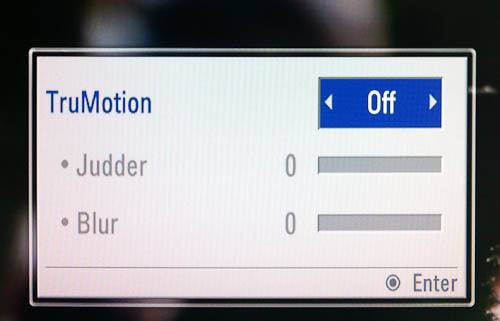
Существует еще один способ отключить эффект мыльной оперы. Практически все телевизоры имеют готовые режимы изображения, то есть готовые наборы настроек для конкретного приложения. Это могут быть, например, стандартные, живые, спортивные, кино и … игры. Этот последний режим — это то, что нас интересует.
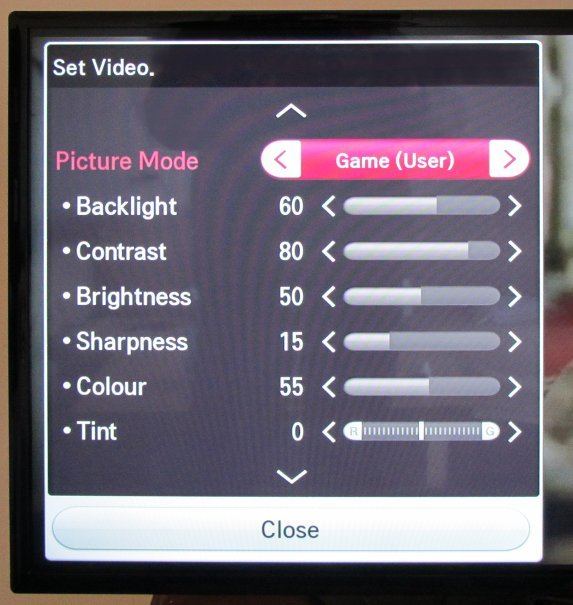
→ Как удалить стандартные приложения на Samsung TV.
Добрый день.Нет пункта deep link test samsung UE43TU7100UXCE не могу удалить вшитые приложения даже в develop mode подскажите как удалить их.
→ Как удалить стандартные приложения на Samsung TV.
Здравствуйте,все сделал как на видео про удаление родных приложений не получилось пробывал несколько раз.Подскажите,что не так.
→ Как удалить стандартные приложения на Samsung TV.
на серии тв. Самсунг 6К данная инструкция не работает
Ответы на частые вопросы по телевизору Samsung

Всем привет. В комментариях под видео, вы часто задаете вопросы по телевизору Samsung, некоторые вопросы встречаются очень часто, практически постоянно. В этом видео, я решил ответить на них, максимально подробно и доходчиво. В данном видео, я дам ответы на 10 самых популярных вопросов по телевизорам Samsung.
Источник: tehnika-gid.ru
Как снимать максимально кинематографичное видео?
Сегодня любой может почувствовать себя кинооператором, благодаря возможностям камер смартфона. И снятое ими видео у профессионалов получается порой действительно шедевральным. Правда, большинство пользователей снимает на ходу, просто не понимая ни возможностей своей техники, ни тонкостей самого процесса. Вникнуть в него не так и просто, тем не менее любой может сделать свое видео максимально кинематографичным.

Любой из нас непременно впечатлялся каким-то видео и надолго запоминал особенные кадры. Но насколько тяжело все это воспроизвести? Просто начав снимать без подготовки можно, вот только результат будет мало похож на «настоящее» кино. Требуется приложить определенные усилия. Конечно, ни один из приведенных советов не сделает из вас в одночасье режиссера мирового калибра, но качество видео явно возрастет.
Подумайте, прежде чем начинать снимать

Еще до того, как вы начнете снимать, вам лучше спланировать процесс заранее. Будете ли вы снимать с малой глубиной резкости или же будете снимать при ярком солнечном свете посреди дня? Во втором случае вам понадобится нейтральный фильтр ND.


Собираетесь ли вы использовать штатив или будете держать в руках ваш инструмент съемки? Вы подумали о записи звука? Собираетесь ли воспользоваться микрофоном или съемка будет вестись в шумном месте?
В кинопроизводстве тратится много времени как раз на детальное планирование всего процесса, чтобы и сделать снятое видео максимально качественным. Профессионалы не могут себе позволить просто начать снимать и надеяться на лучшее. Вместо этого производственная бригада делает все возможное, чтобы исключить любую неопределенность. Актеры знают, где им стоять, операторы знают, где будет происходить действие, и вся команда отлично и слаженно работает совместно.
Снимайте в 24 кадрах в секунду
Подавляющее большинство роликов и фильмов снимается со скоростью 24 кадра в секунду. Это не только близкая к возможностям нашего зрения частота, но и то, что зрители ожидают от кино.
С появлением цифрового кинематографа частота кадров также принята во всем мире равной 24 кадра в секунду, как наиболее соответствующая эстетике профессионального художественного кино и не требующая неприемлемых объемов данных.
Если вы снимаете с частотой 46, 60 или любой другой, отличной от 24, то ваш фильм не будет выглядеть таким же, как «нормальные».
Наши глаза и мозг приучены ожидать 24 кадров в секунду при просмотре сотен или даже тысяч фильмов на протяжении многих лет. Ютуберы или геймеры могут убеждать, что 60 кадров в секунду – лучший вариант, но, поверьте, 24 кадра в секунду – это именно то, что требуется кинематографическим видеоматериалам.
Для большего понимания ниже приводим сравнение 24 FPS и 60 FPS на примере фильма Трансформеры.
Снимайте с углом затвора (shutter angle) в 180 градусов
Это может сбить вас с толку, но, возможно, вы знаете «угол затвора» как «выдержку». Угол затвора в 180 градусов означает, что ваша выдержка вдвое превышает частоту кадров. Для того чтобы картинка максимально походила на «киношную» необходимо соблюдать пропорцию 1/2 по отношению к частоте кадров съемки. Т.е. при съемке со скоростью 24 кадра в секунду выдержка должна быть 1/48. Это еще одна область, в которой ваш мозг приучен кинематографом к определенному восприятию.
Более короткая выдержка не всегда помогает делать кинематографические снимки на профессиональном уровне. Изображения будут выглядеть слишком резкими и иметь эффект «стоп-кадра». Если вы снимаете в замедленной съемке, вам нужно увеличить выдержку.
Добавьте кинематографическое кадрирование
Мы немного рассказали вам, как сделать кадры кинематографичными во время съемки. Теперь настало время узнать, как отредактировать снятое кинематографическое видео.
Добавление кинематографического кадрирования – одна из самых простых вещей, которые вы можете сделать в области редактирования. Внезапно вы станете «настоящим кинорежиссером». Зрители будут буквально терять сознание от того, насколько профессионален ваш фильм, и умолять вас поделиться своими секретами создания такого качественного видео. Это, конечно, шутка, но качественное кадрирование имеет большее значение, чем вы думаете.
Опять же, причина кроется в «реальных фильмах». Фильмы для большого экрана снимаются с соотношением сторон 2,35:1.

Наиболее часто встречающиеся пропорции экрана
У вашего широкоформатного компьютерного монитора формат 16:9, может быть, 16:10. Преобразование вашего фильма из «стандартного» широкоформатного в сверхширокое, как для большого экрана, имеет большое значение – даже если вам придется применить кадрирование (кроп).
Выберите подходящую музыку

Музыка может иметь огромное значение для ощущения от вашего фильма. В конце концов, в фильмах постоянно используют музыку, чтобы управлять эмоциями зрителя.
Классическая музыка в грустной сцене, танцевальная музыка в сцене вечеринки… Подумайте о том, как сделать ваше видео более кинематографичным, присмотревшись к тому, как музыка оживляет объекты в кадре.
Кто знает, возможно, вы найдете способ сотрудничества с начинающим композитором и поможете друг другу. В любом случае этот опыт лучше, чем вообще никакого.
Съемка в движении

Движение может превратить ваши кадры из статичных и скучных в живые и захватывающие. Однако постоянное мельтешение в кадре вызовет у ваших зрителей тошноту.
Кинопроизводство тратит большие суммы денег на всевозможные тележки, штативы, стрелы, краны и подвесы. Вам не нужно тратить деньги, которых у вас нет, но это не значит, что вы не можете снимать кинематографическое видео с ограниченным бюджетом. Мы просто снова возвращаем вас к размышлениям перед съемкой.
Ключевым моментом здесь являются медленные, плавные и осознанные движения. Используйте штатив с подвижной головкой или бюджетный стабилизатор, чтобы максимально прочувствовать процесс со стороны профессионала.
Используйте цветокоррекцию
Наш последний совет – используйте цветокоррекцию кадров. Наверняка вы ранее замечали, что некоторые фильмы, как «Матрица», больше склоняются к зеленому цвету, а в старых вестернах преобладает желто-коричневый оттенок.
Хотя цветокоррекция сама по себе представляет собой целую отрасль, вы можете и самостоятельно поработать с этой возможностью, с помощью приложения, как DaVinci Resolve. И при этом вовсе необязателен опыт работы с этим пакетом редактирования.

Корректировка цвета снятого видео будет иметь большое значение, если вы хотите научиться делать действительно кинематографические видео. Если ваша сцена сразу же начинается с испорченного из-за нарушения баланса белого кадра, то это вполне возможно исправить на этапе пост-обработки. Однако, если вы все сделаете правильно во время съемок, то это сэкономит вам позже много времени.
Вы готовы начать снимать свое видео? Сделать кинематографический ролик – значит погрузить зрителей в совершенно новый мир. Есть несколько важных моментов, начиная с предварительного планирования и заканчивая цветокоррекцией. Используя эти приемы, вы сможете заметно улучшить качество продукта, сделав его профессиональным. Научиться снимать кинематографические ролики – это ваш первый шаг на пути к большому кино, что может являться вашей мечтой.
Смотрите также:
- Макс Асабин – настоящий «бог фотошопа».
- Как вывести фото или видео с iPhone или iPad на телевизор – 4 способа.
- Самые популярные видео на YouTube: ТОП 25 самых просматриваемых роликов на Ютубе за все время.
Мы в Telegram и YouTube, подписывайтесь!
Насколько публикация полезна?
Нажмите на звезду, чтобы оценить!
Средняя оценка 5 / 5. Количество оценок: 5
Оценок пока нет. Поставьте оценку первым.
Источник: yablyk.com